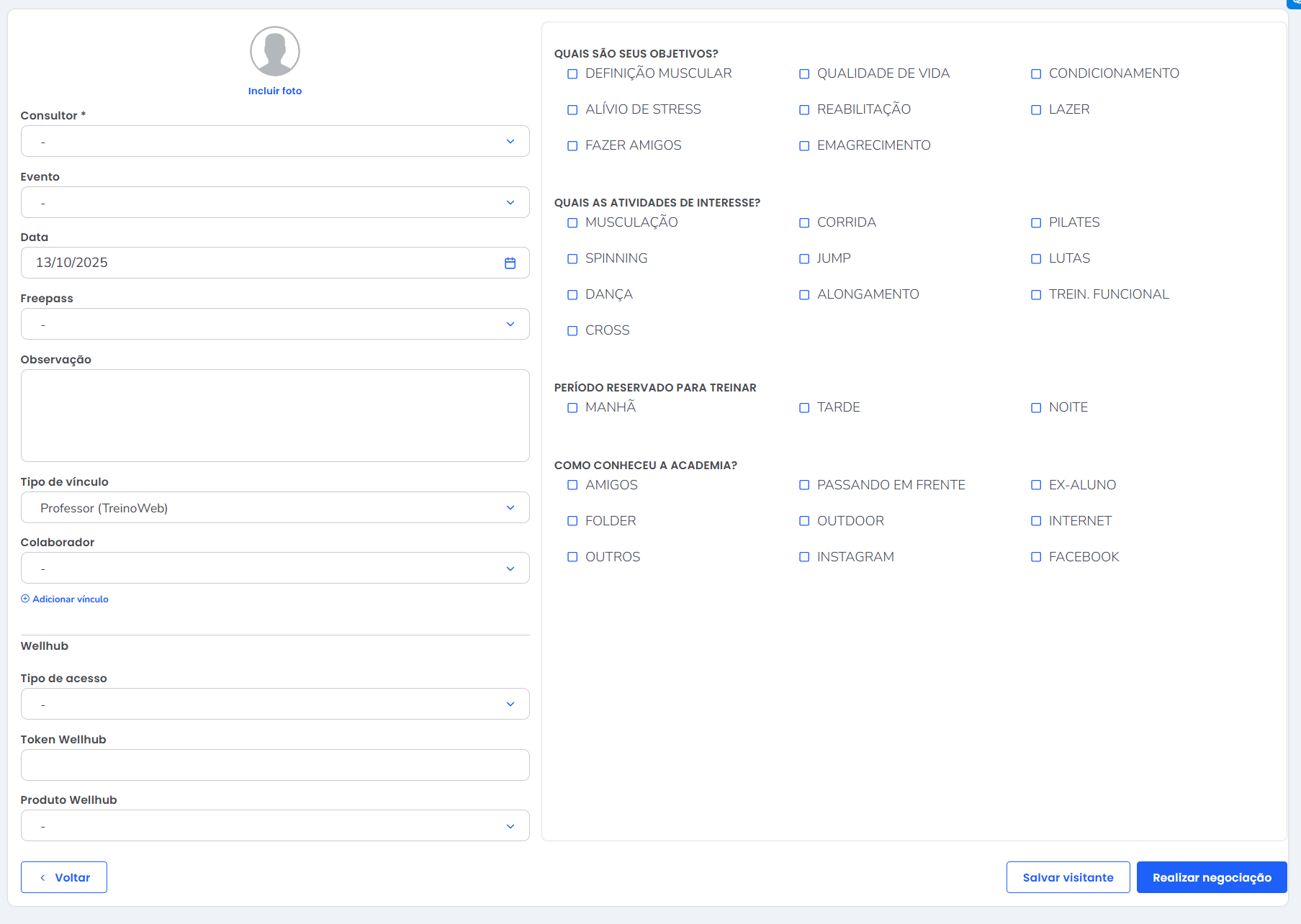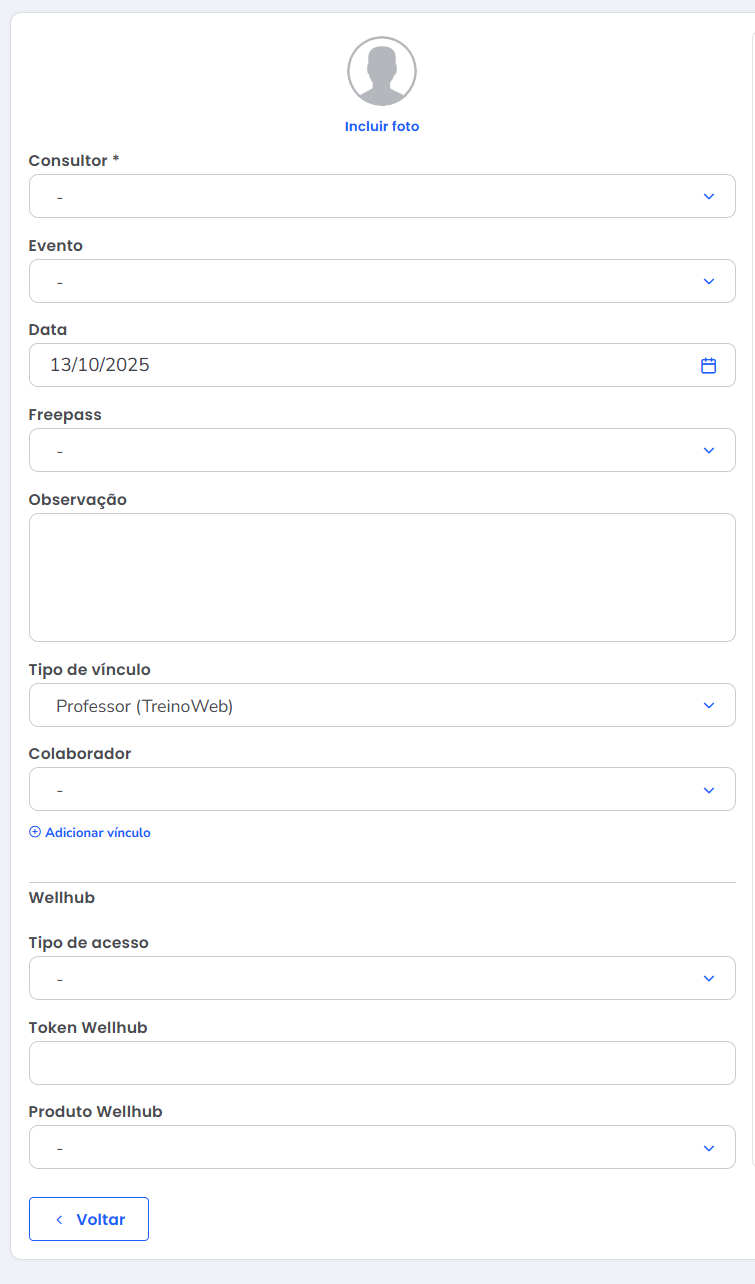O que é
A funcionalidade de cadastro de cliente permite registrar no sistema tanto os seus clientes quanto potenciais alunos. Você pode cadastrar uma pessoa apenas como visitante, mantendo seus dados salvos para futuros atendimentos, ou já realizar a venda de um contrato, tornando essa pessoa um aluno da sua unidade.
💡 Importante: no sistema, todas as pessoas cadastradas são consideradas clientes, mas o comportamento varia de acordo com o tipo de vínculo. Veja como funciona:
-
Cliente/Visitante: pessoa que está cadastrada no sistema, mas ainda não adquiriu nenhum serviço ou contrato.
-
Cliente/Aluno: pessoa que já possui um cadastro e já adquiriu pelo menos um contrato com a empresa.
Permissão necessária
É necessário ter as permissões “2.04 – Clientes” e “2.29 – Vínculos de cliente e de colaborador” habilitadas no perfil de acesso do módulo ADM.
Como fazer
1. Na tela inicial do módulo ADM clique no ícone ![]() ;
;
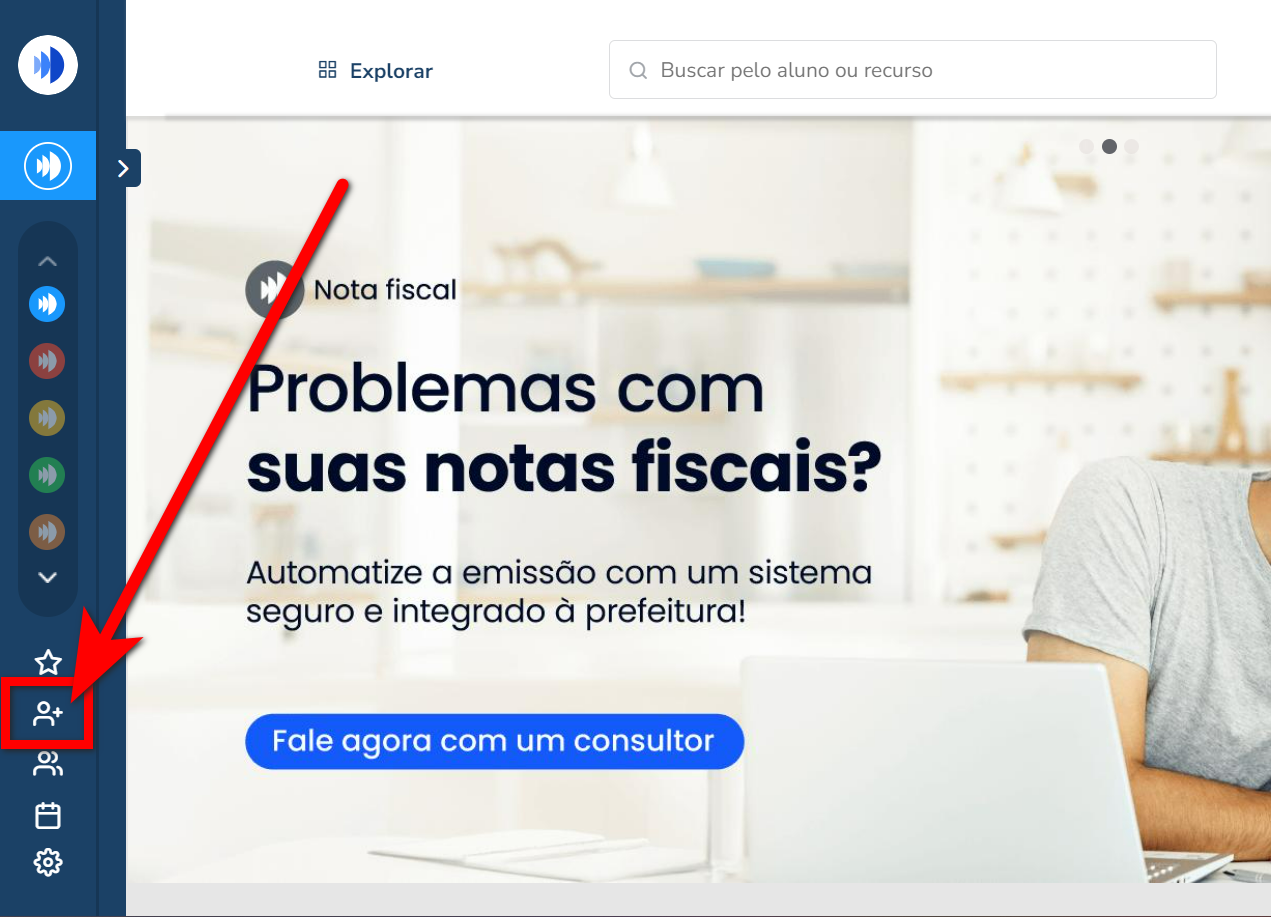
2. Será apresentada a tela para consultar se o cliente já possui cadastro no sistema. Informe o CPF, Nome, Telefone ou E-mail e clique em “Consultar“;

2.1. Caso exista um cadastro com o dado consultado, é apresentada uma listagem com todos os clientes que possuem esse dado informado em seus cadastros. Pode acessar o perfil de algum cliente da listagem clicando sobre o nome do cliente desejado;
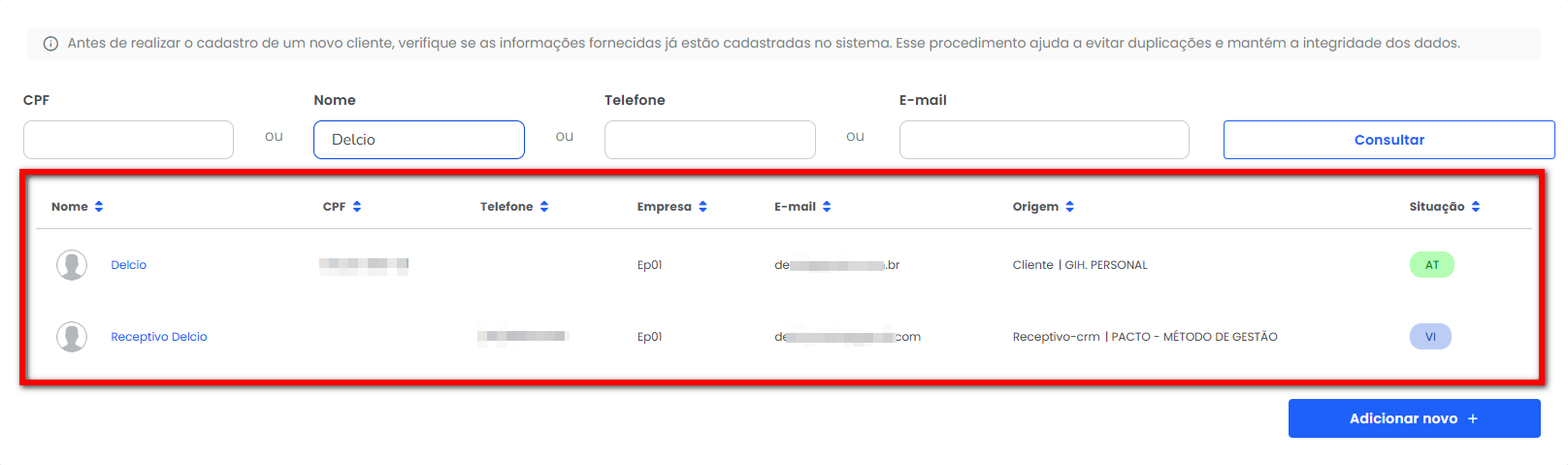
2.2. Caso não seja identificado o cadastro do cliente, clique em “Adicionar novo“.
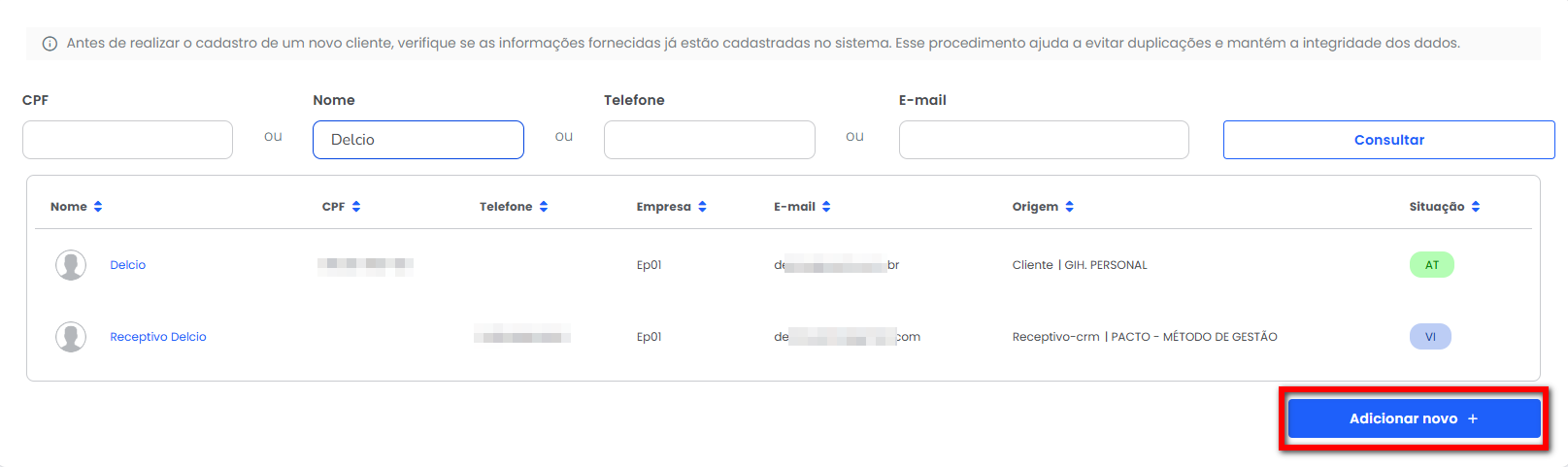
3. Você será direcionado para uma nova tela com diversos campos para preencher os dados pessoais do cliente;
Observação: esta tela é totalmente personalizada, desta forma, os dados solicitados para este tipo de cadastro, foram os habilitados nas configurações do módulo ADM. Alguns campos são acompanhados por asteriscos (*), os que possuem 1 asterisco, significa que são campos obrigatórios para finalizar o cadastro, os que possuem 2 asteriscos (**), significa que são campos necessários, é importante que preencha, porém, não é obrigatório.
Atenção: para alunos menores de 18 anos, os dados da Mãe ou responsável são obrigatórios de preenchimento.
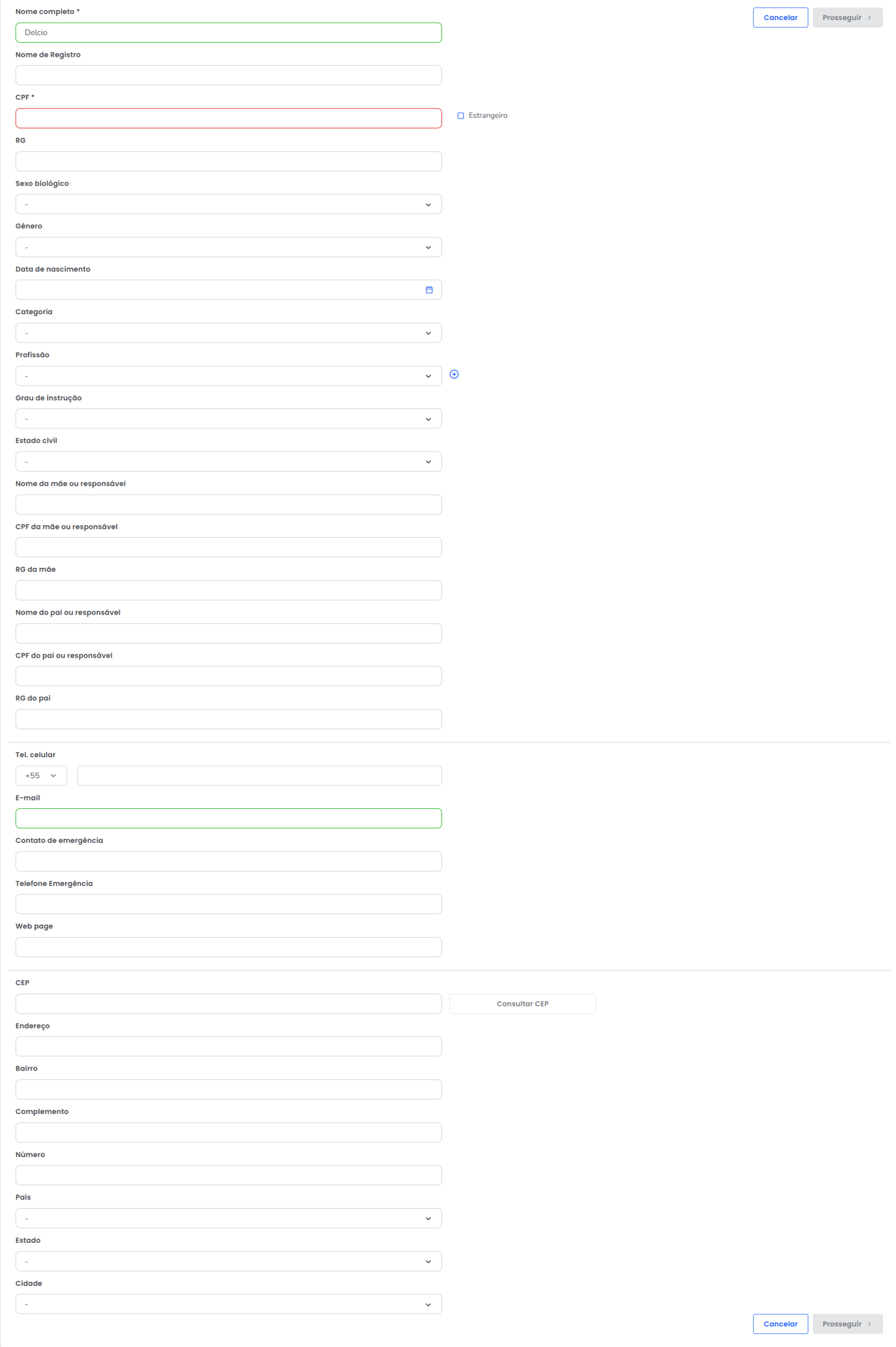
4. Após preencher os dados, clique em “Prosseguir“;
5. Você será direcionado para uma outra tela com mais alguns campos para preencher além do Boletim de Visita (BV);
5.1. Todos os campos situados na parte esquerda da tela, possuem objetivos específicos no cadastro deste cliente. Entenda cada campo abaixo, e preencha os necessários;
- Foto: tire ou adicione a foto de perfil do cliente, clicando em “Incluir foto“;
- Consultor: selecione neste campo o consultor responsável por este cliente;
- Evento: caso este cliente tenha participado de algum evento promovido pela sua empresa, selecione neste campo o evento;
- Data: por padrão este campo é preenchido com a data que está realizando a operação, porém caso deseje alterar a data do boletim de visita, clique no calendário;
Atenção: para utilizar esta opção, é necessário que a permissão “2.65 – Alterar data do boletim de visita” esteja habilitada no perfil de acesso. - Freepass: caso deseje liberar dias de acesso para este cliente, selecione o produto de freepass que corresponde a quantidade de dias desejado;
- Observação: se necessário, adicione uma observação deste cliente neste campo
- Tipo Vínculo: neste campo é possível definir vínculos com outros tipos de colaboradores da empresa, como, por exemplo, Professor TreinoWeb;
Atenção: para utilizar esta opção, é necessário que a permissão “2.29 – Vínculos de cliente e de colaborador” esteja habilitada no perfil de acesso.
Caso essa permissão não esteja ativa, o vínculo de professor será selecionado automaticamente como Pacto – Método de Gestão. - Colaborador: caso tenha preenchido o campo anterior, selecione o colaborador que será vinculado ao aluno, depois clique em “Adicionar Vínculo“;
Atenção: para utilizar esta opção, é necessário que a permissão “2.29 – Vínculos de cliente e de colaborador” esteja habilitada no perfil de acesso. Caso essa permissão não esteja ativa, o vínculo de professor será selecionado automaticamente como Pacto – Método de Gestão. - Tipo de acesso: selecione o tipo de plano escolhido na plataforma Wellhub;
Observação: para a integração com o sistema Pacto, o campo Tipo não é relevante, portanto, pode deixar selecionado o Tipo 1. - Informe o token do Wellhub: preencha este campo com o token do aluno na plataforma Wellhub para autorizar o primeiro acesso;
- Produto Wellhub: caso exista um produto Wellhub configurado, ele será exibido aqui para ser adicionado ao cadastro do aluno, permitindo que o aluno realize a assinatura do termo de responsabilidade. Essa funcionalidade possibilita que a academia realize a venda do produto Wellhub diretamente pelo cadastro do aluno, sem precisar acessar outras telas. O produto é cadastrado diretamente na tela de Produtos.
5.2. O questionário apresentado do lado direito da tela, é o Boletim de Visita. Responda as perguntas;
Observação: as perguntas acompanhadas por asteriscos (*) são obrigatórias para finalizar o cadastro.
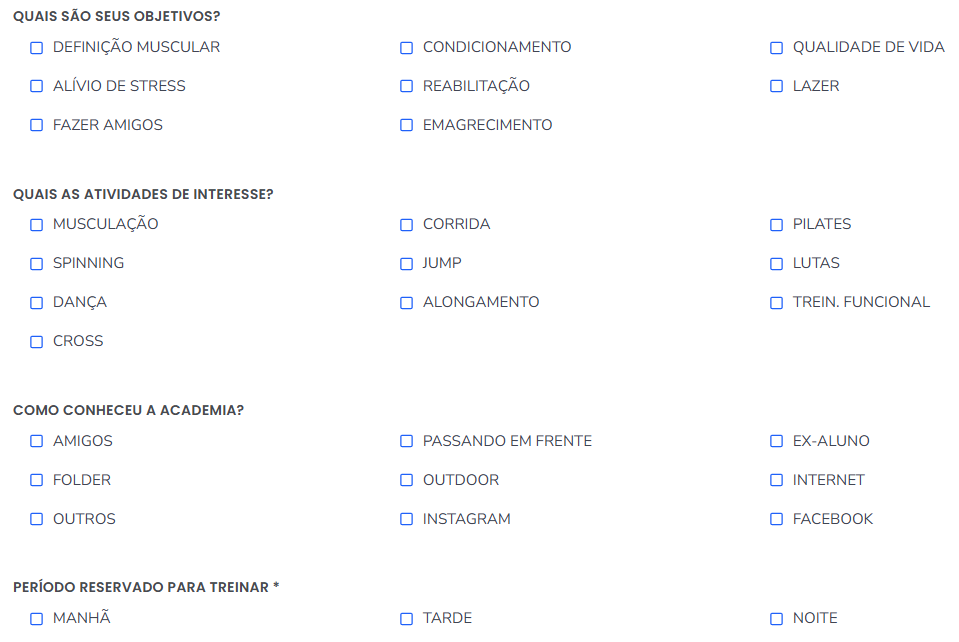
6. Para finalizar o cadastro clique em “Salvar Visitante” caso deseje somente registrar esta pessoa, ou clique em “Realizar negociação” caso deseje realizar a venda de um plano para esta pessoa.
Saiba mais
Para ter acesso às configurações da engrenagem do módulo ADM, clique aqui.
Para saber como configurar os campos para cadastro de visitante, clique aqui.
Para saber como configurar os campos para cadastro de cliente, clique aqui.
Para saber como configurar os campos para cadastro de colaborador, clique aqui.